Cómo crear USB de arranque booteable con UniBeast y Rufus para Mac y Windows
Uno de los procedimientos más habituales por parte de los usuarios, cuando se trata de la instalación de Mac OS X Lion u otras versiones de este sistema operativo, es hacerlo mediante el uso de una memoria USB de UniBeast.
Éste es uno de los mejores programas que tenemos disponibles en este campo, y aunque el procedimiento en líneas generales es bastante sencillo, tienes que ser cuidadoso con los pasos para no cometer errores.
Básicamente tienes que tener en cuenta que en algún momento puede que estés molesto porque el procedimiento demora demasiado, y es entonces cuando te recomendamos que te armes de paciencia y no cometas errores.
Por lo general una instalación de este tipo tiene una demora que va de los 10 a los 15 minutos, algo que en parte dependerá de la potencia del sistema, como de la velocidad de la unidad con la que estemos trabajando.
En cualquier caso, si nunca has llevado adelante un tutorial de esta clase, queremos enseñarte cuáles son los pasos que tienes que seguir para crear un USB booteable en un PC, o una unidad de memoria extraíble de arranque, de la mano de UniBeast.
Cómo crear un USB booteable en mi PC Windows, Linux o MAC ¿Qué programa uso?
Los elementos que necesitarás para poder llevar adelante este procedimiento, tienen que ver directamente con disponer de un ordenador Mac, de un pendrive USB de 8 GB de almacenamiento o más, y finalmente de una aplicación de instalación de Mac OS X Lion.

Crear un disco de arranque con UniBeast
Bien, suponiendo que hayas considerado todos los aspectos anteriores, los pasos a seguir para crear un disco de arranque con UniBeast son éstos:
- Primero que nada inserta la unidad de memoria extraíble
- Entonces ve a Aplicaciones, Utilidades, Utilidad de Discos
- Selecciona la unidad de memoria extraíble en la columna de la izquierda y haz click en el apartado de Partición
- Allí ve a Una partición, desde el menú que aparece en pantalla
- A continuación tienes que hacer click en Opciones y luego seleccionar Master Boot Record
- Debes asignarle un nombre, que puede ser cualquiera aunque recomendamos algo simple como USB tipo A. Al momento de seleccionar un formato tienes que escoger Mac OS Plus
- Luego de eso ve a Aplicar y Partición
- Si estás usando la aplicación de instalación de Mac OS X Lion, deberías encontrarla en la carpeta de Aplicaciones. Mientras tanto, si estás usando la unidad de memoria extraíble OS X Lion, corrobora que esté conectado.
- Llegado a este punto, descarga y abre UniBeast en tu PC
- Tienes que abrirlo y aceptar todas sus condiciones hasta poder elegir un destino, que deberá ser la unidad de memoria extraíble antes de darle a Continuar
- Asimismo, si utilizas Mac App Store, elige la opción Instalar Mac OS X Lion. Si usas Apple Store, elige la opción OS X Lion Thumb Drive USB. Ten en cuenta que si estás usando un portátil debes buscar alguna de las opciones compatibles con estos dispositivos antes de darle a Continuar
- Finalmente, selecciona una contraseña de acceso y dale a Instalar
- Luego de eso tendrás que esperar a que el procedimiento termine y eso lleva algunos minutos como hemos explicado, pero en ningún caso intentes detenerlo ni nada semejante, porque podrías cometer un grave error.
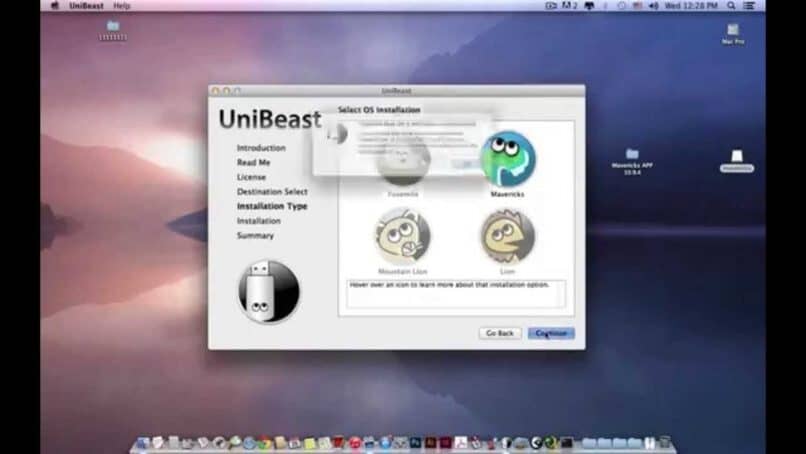
Consejos para crear una unidad de disco extraíble de arranque
Más allá de todo lo que hemos mencionado hasta aquí, no queríamos perder de vista que existen algunos consejos que deberías tener en cuenta en estos casos, consejos con los que conseguirás mejores resultados, o bien que evitarán problemas.
Por ejemplo, podemos recomendarte que siempre que estés realizando procesos como éstos, no los detengas ni desconectes el ordenador durante la instalación, dado que eso podría meterte en problemas con pérdidas de información, etc.
Otra opción para crear una unidad de disco extraíble de arranque
Seguramente, alguna vez has descargado e instalado Windows en un PC, sin necesidad de tener que grabar la imagen ISO en un DVD, y coincidirás con nosotros, en que es considerablemente más cómodo tenerlo en una unidad USB que en un DVD.
Además de que es mucho más rápido y también, hay que tener en cuenta que, en el caso de que tu ordenador o el que fueras a formatear no tenga lectora de DVD, hacerlo mediante USB es la única opción que te quedaría.

Rufus es el programa que te permite justamente hacer que tu unidad USB se convierta en un USB de arranque con Windows para que puedas instalarlo en cualquier ordenador.
Si quieres saber cómo descargar Rufus en este artículo te proporcionaremos la información, que te permitirá hacerlo, pero además queremos hablarte de todas las posibilidades que puede ofrecerte este simple, pero poderoso programa.
Las posibilidades de Rufus
Básicamente Rufus es en realidad una aplicación pequeña, es demasiado simple, con una función específica y pocas opciones, que son más que suficientes para cumplir su cometido.
Con Rufus vas a poder convertir un pendrive normal, cualquiera que tengas en casa en una unidad USB de arranque, para cómo te pusimos de ejemplo anteriormente, instalar Windows.
Configurar la aplicación es considerablemente fácil, es más, casi no hay que tocar nada de nada y simplemente conectar la unidad USB al ordenador, seleccionar la imagen ISO y una vez todo listo vamos a presionar en donde dice “Start”, ahora ya podrás tener tu “Disco de arranque” listo.
En caso de que necesitaras iniciar tu equipo en DOS también puedes hacerlo, las posibilidades son realmente grandes y todo eso en una aplicación que es pequeña en todo sentido, ten en cuenta que no pesa más de 5 MB y tiene un potencial enorme para cualquier clase de usuario.
Rufus, una aplicación pequeña pero de gran utilidad
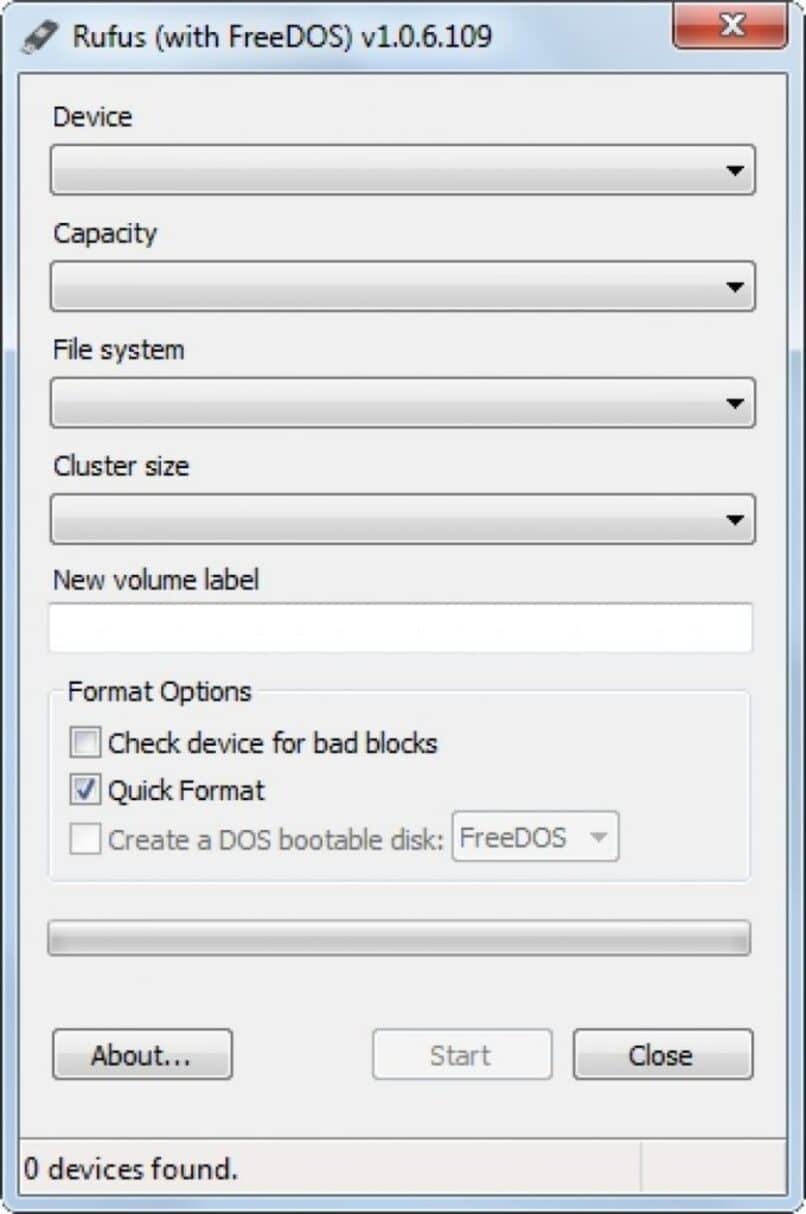
Descargar Rufus no es para nada complicado, cuenta con dos versiones, una que es para instalar y la otra es portable. En caso de que la uses cada tanto para instalar Linux en tu ordenador, o en su defecto Windows, te recomiendo que descargues la versión portable que funciona de maravilla.
Con ella se facilitara mucho las cosas relacionadas a lo que te comentamos anteriormente, puedes descargar Rufus en su web oficial y comenzar a hacer uso de esta sencilla aplicación rápidamente, debido a que es gratuita.
¿Has podido crear una unidad de disco extraíble de arranque con este paso a paso?



